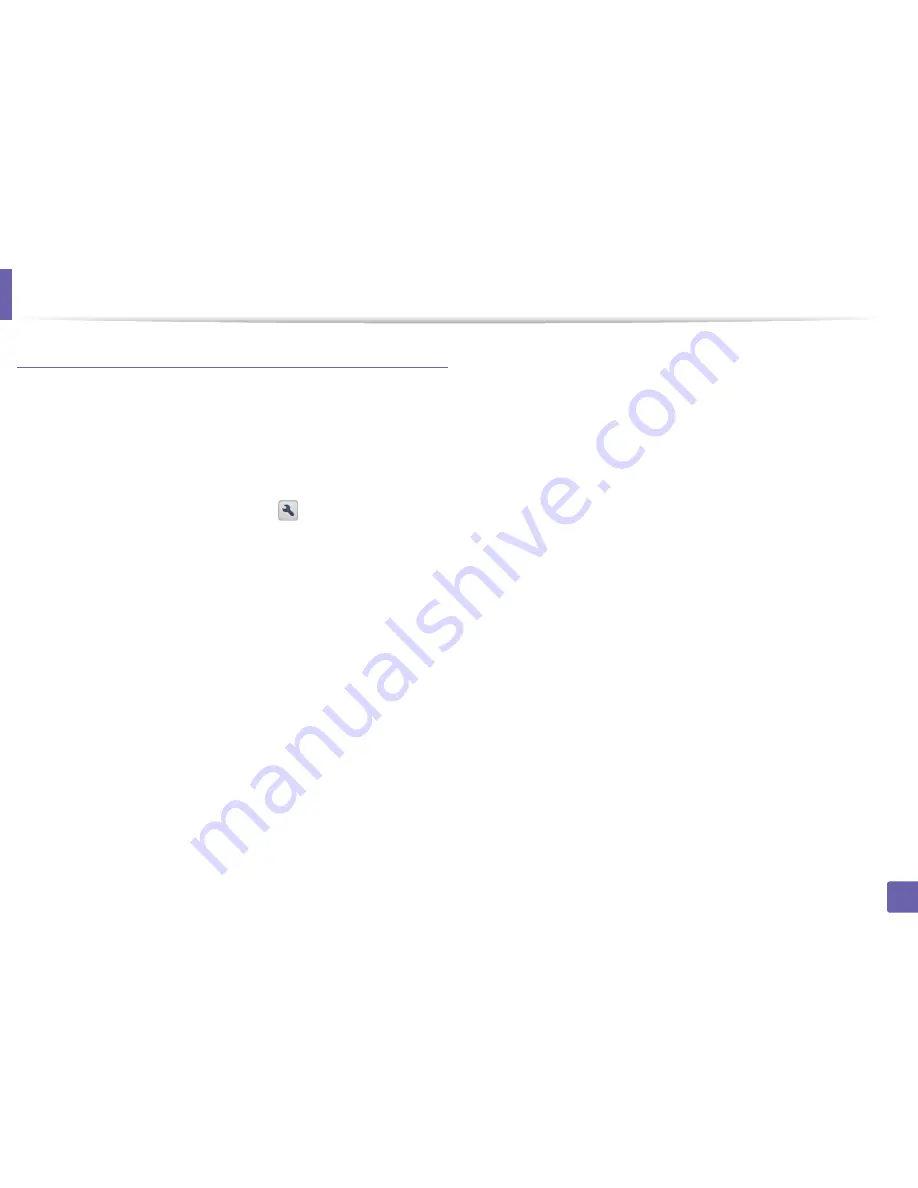
Google Cloud Print
208
2. Utilización de una impresora conectada en red
Impresión desde el navegador Chrome
Los siguientes pasos son un ejemplo de cómo utilizar el navegador
Chrome.
1
Ejecute Chrome.
2
Abra el documento o correo electrónico que desea imprimir.
3
Haga clic en el icono de llave inglesa
, en la parte superior
derecha del navegador.
4
Haga clic en
Imprimir
. Aparecerá una nueva ficha para la
impresión.
5
Seleccione
Imprimir con Google Cloud Print
.
6
Haga clic en el botón
Imprimir
.
Summary of Contents for CLX-3305FW
Page 87: ...Distribuci n del t ner 87 3 Mantenimiento...
Page 89: ...Sustituci n del cartucho de t ner 89 3 Mantenimiento...
Page 91: ...Sustituci n del contenedor de t ner residual 91 3 Mantenimiento...
Page 93: ...Sustituci n de la unidad de im genes 93 3 Mantenimiento...
Page 98: ...Limpieza de la impresora 98 3 Mantenimiento 1 2 1 2...
Page 107: ...Soluci n de atascos de documentos originales 107 4 Soluci n de problemas...
Page 110: ...Soluci n de atascos de papel 110 4 Soluci n de problemas...
Page 113: ...Soluci n de atascos de papel 113 4 Soluci n de problemas...
Page 148: ...Informaci n reglamentaria 148 5 Ap ndice 26 China nicamente...






























